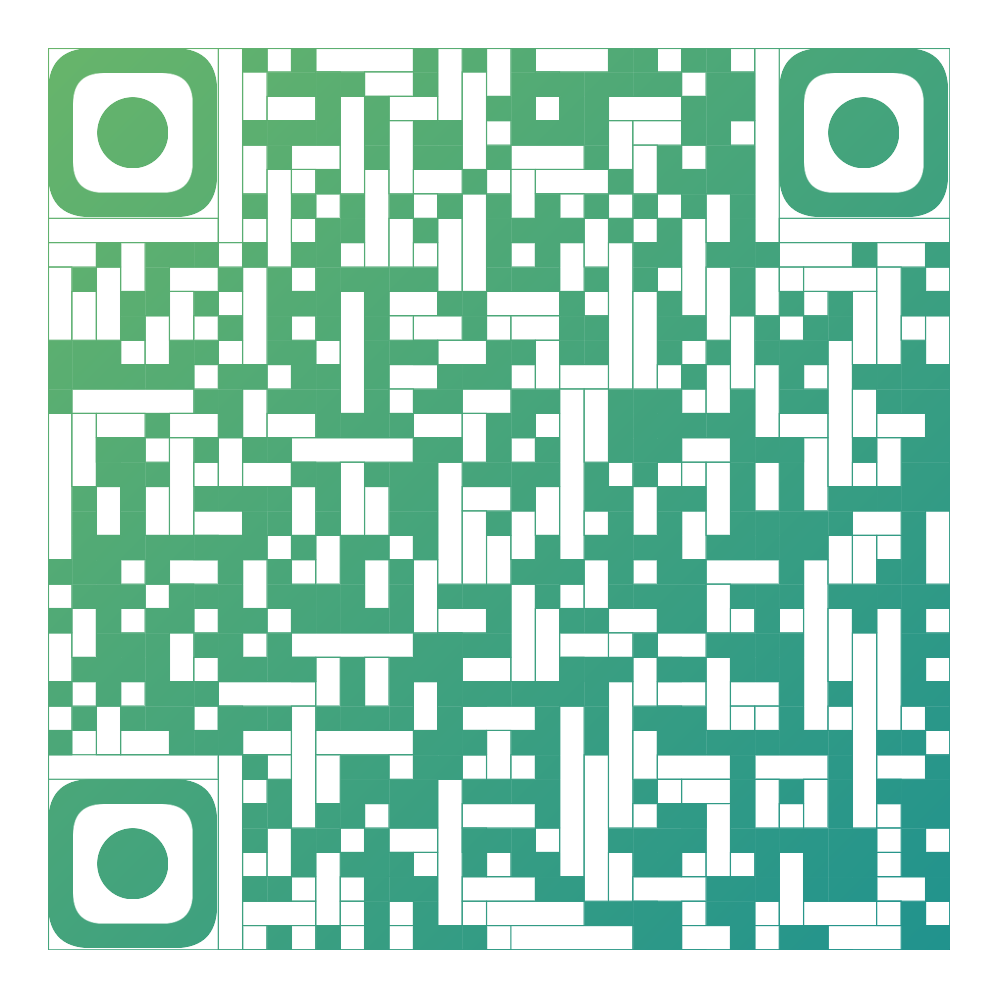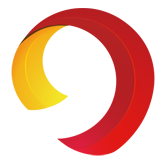 摘要:在日常生活中,我们经常需要使用网银进行各种支付操作,工商银行作为我国的一家大型银行,其网银支付功能为广大用户提供了便捷的服务,不过,有些用户在使用u盾支付时,可能会遇到提示“在列表...
摘要:在日常生活中,我们经常需要使用网银进行各种支付操作,工商银行作为我国的一家大型银行,其网银支付功能为广大用户提供了便捷的服务,不过,有些用户在使用u盾支付时,可能会遇到提示“在列表...在日常生活中,我们经常需要使用网银进行各种支付操作,工商银行作为我国的一家大型银行,其网银支付功能为广大用户提供了便捷的服务,不过,有些用户在使用u盾支付时,可能会遇到提示“在列表中选择要用的证书”,但下拉列表为空的情况,这让人感到十分困惑,不知道该如何解决,下面,我将为大家详细介绍处理这一问题的方法。
我们要了解u盾支付的基本原理,u盾是一种用于网上银行交易的安全认证工具,通过数字证书和加密技术,确保用户在进行交易时的安全性,当提示选择证书时,实际上是在让用户确认身份,以确保支付安全。
遇到下拉列表为空的情况,我们可以尝试以下几种方法:
检查u盾驱动程序是否安装正确
1、将u盾插入电脑的U**接口。
2、打开“计算机”或“我的电脑”,查看u盾是否被识别,如果无法识别,可能是驱动程序未安装或安装不正确。
3、下载并安装工商银行官方提供的u盾驱动程序,安装完成后,重新插入u盾,查看是否解决问题。
更新证书
1、登录工商银行官网,进入“个人网银”页面。
2、点击“安全中心”,在左侧菜单中选择“数字证书管理”。
3、在“数字证书管理”页面,找到“更新证书”选项,按照提示进行操作。
4、更新完成后,重新尝试支付操作。
重新下载安装网银助手
1、登录工商银行官网,下载“网银助手”。
2、下载完成后,关闭浏览器和其他应用程序。
3、运行“网银助手”,按照提示进行安装。
4、安装完成后,重新启动电脑,尝试支付操作。
以下是一些其他可能解决方法:
清除浏览器缓存和临时文件
浏览器缓存和临时文件过多会导致支付页面显示异常,我们可以尝试以下步骤:
1、打开浏览器,点击“设置”或“工具”。
2、选择“Internet选项”,点击“删除”按钮。
3、选中“临时文件”和“Cookies”,点击“删除”。
4、清除完成后,关闭浏览器,重新打开支付页面。
尝试使用其他浏览器
如果以上方法均无法解决问题,可以尝试更换其他浏览器(如:谷歌Chrome、火狐Firefox等)进行支付操作。
联系工商银行客服
如果以上方法都不能解决问题,可以直接联系工商银行客服,寻求帮助,客服人员会根据您的情况,提供相应的解决方案。
遇到u盾支付时提示选择证书但下拉列表为空的情况,我们不要慌张,通过以上方法,相信您一定能解决问题,在使用网银过程中,我们还要注意保护个人信息安全,避免泄露,希望这篇文章能对您有所帮助,祝您生活愉快!